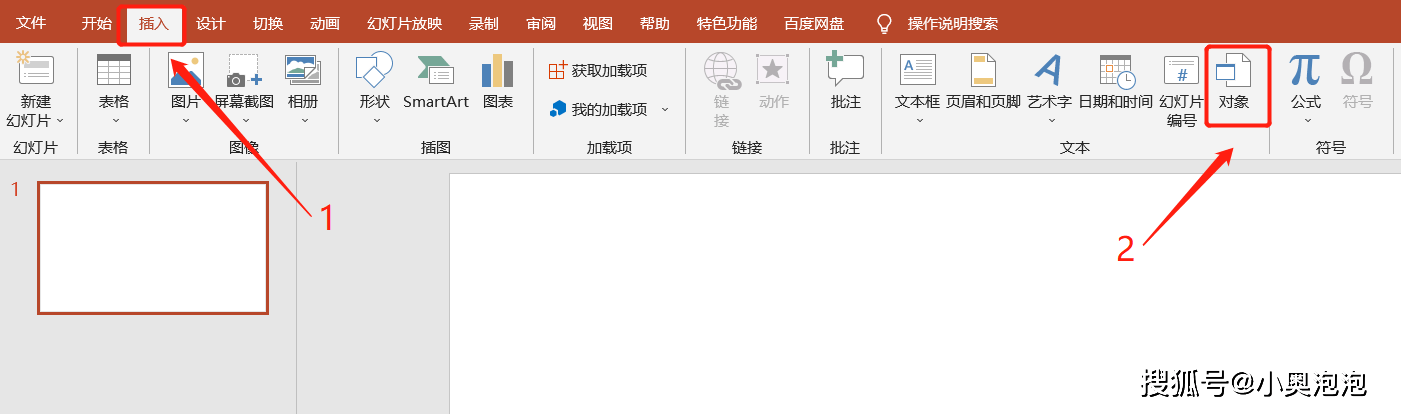- ppt图表颜色搭配:灰色雅致扁平化毕业答辩PPT图表大全
- ppt免抠素材:三角循环PPT常用箭头
- ppt背景图片 简约:蓝天白云海洋动物PPT背景图片
- ppt制作教程步骤:PPT页面信息量较大?这应该算是最简单有效的排版方法!
下面的是PPT教程网给你带来的相关内容:
ppt怎么加表格:PPT加入已做好的表格的方法
很多小伙伴在编辑演示文稿的时候都会需要在幻灯片中插入各种各样的内容,例如文字、图片、图表或是表格等,这些在PPT中都可以轻松完成。当我们已经在excel中完成了表格的编辑时,该怎么将已经编辑好的表格文档插入幻灯片中呢,其实很简单,我们可以以对象的相识插入,在插入对象的编辑页面中我们将设置改为“由文件创建”,再点击浏览选项,接着选中表格文档并点击“确定”选项即可。有的小伙伴可能不清楚具体的操作方法,接下来小编就来和大家分享一下PPT加入已做好的表格的方法。
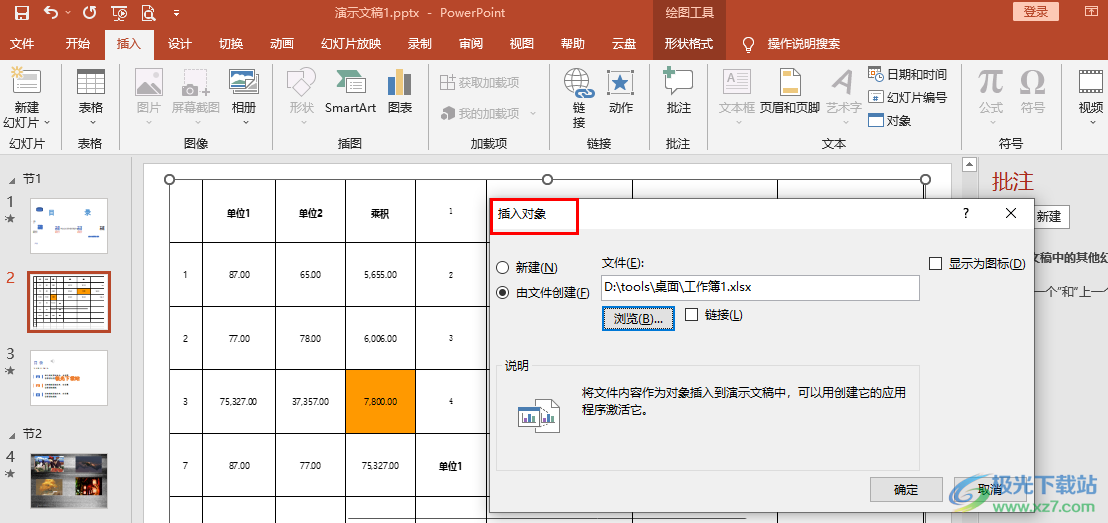
方法步骤
1、第一步,我们先在电脑中找到一个需要编辑的演示文稿,然后右键单击该文档,接着先点击“打开方式”,再点击“”选项
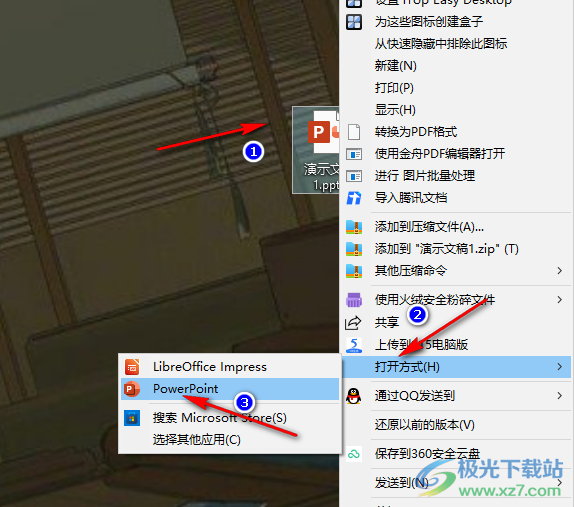

2、第二步,进入PPT页面之后,我们先选择一页幻灯片,然后在工具栏中找到“插入”工具,再在“插入”工具的子工具栏中我们找到“对象”工具,点击打开该工具
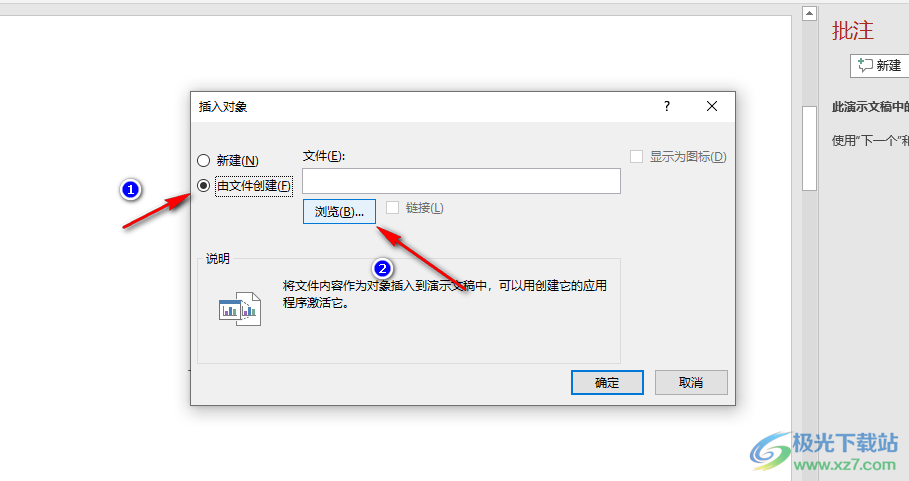
3、第三步,进入插入对象页面之后ppt怎么加表格,我们在该页面中先点击“由文件创建”选项,再点击“浏览”
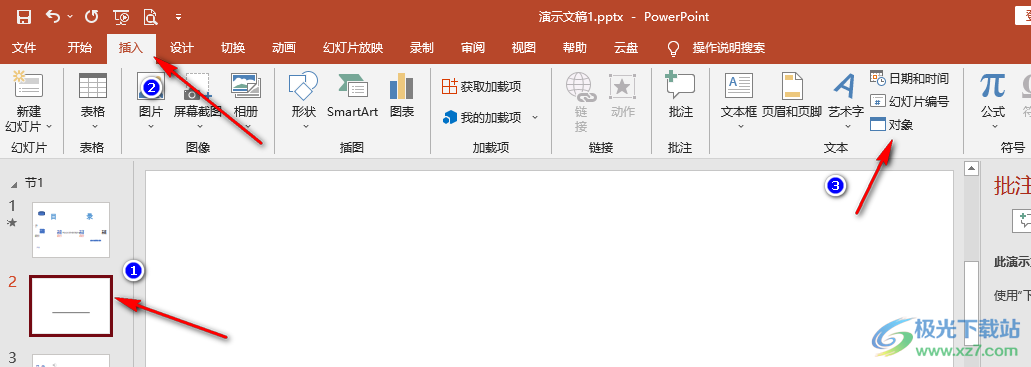
4、第四步ppt怎么加表格:PPT加入已做好的表格的方法,进入文件夹页面之后,我们在该页面中找到自己做好的表格文档,然后点击“确定”选项
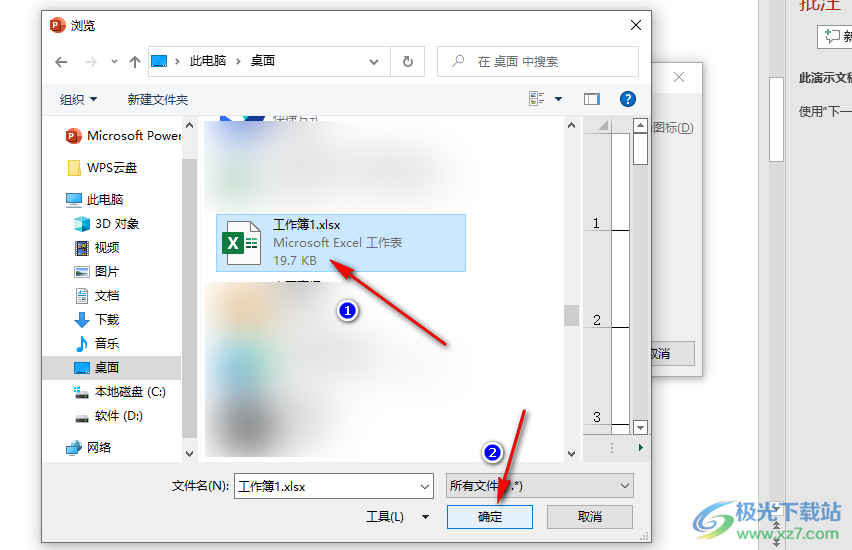
5、第五步,选择好表格文档之后,我们回到“插入对象”页面,在该页面中点击“确定”选项就能将表格直接插入幻灯片中了,如果表格无法看清,我们需要对其进行大小以及位置的调整
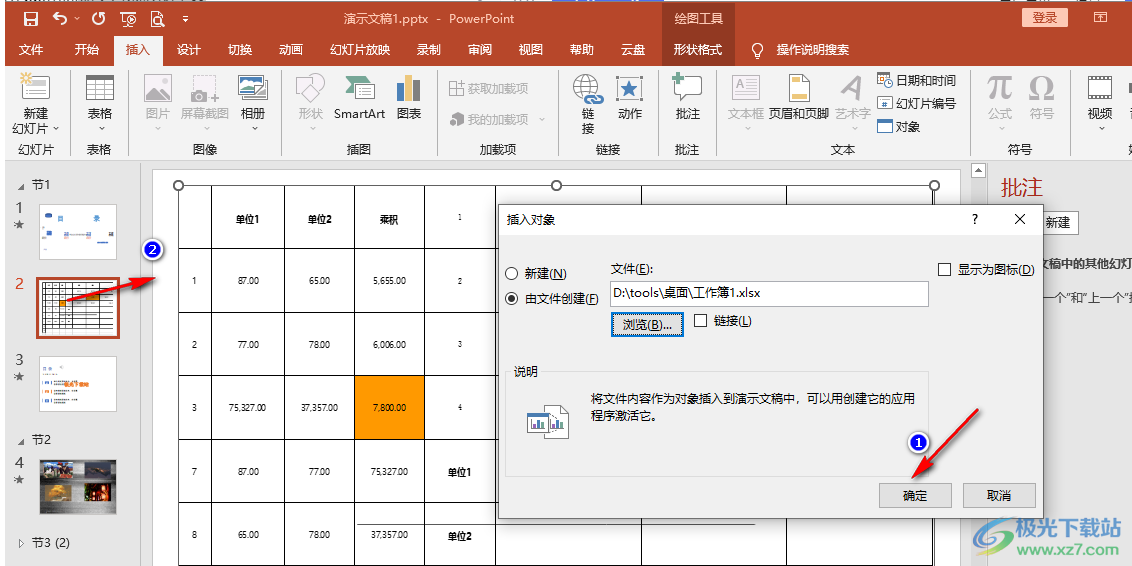
以上就是小编整理总结出的关于PPT加入已做好的表格的方法,我们选中一页幻灯片,然后在“插入”的子工具栏中打开“对象”工具,接着在插入对象页面中选择“由文件创建”再点击“浏览”选项,最后打开准备好的表格文档并点击确定选项即可,感兴趣的小伙伴快去试试吧。

专业增强版
大小:10.22 MB版本:永久激活版(附激活密钥)环境:WinXP, Win7, Win10
进入下载
感谢你支持pptjcw.com网,我们将努力持续给你带路更多优秀实用教程!
上一篇:ppt效果选项粒子输入:大屏幕背景ppt设计要点 下一篇:ppt怎么加表格:怎么在ppt中设置表格样式
郑重声明:本文版权归原作者所有,转载文章仅为传播更多信息之目的,如作者信息标记有误,请第一时间联系我们修改或删除,多谢。